<p>答案是安装.net SDK和QDK后,在vscode中创建Q#项目并用C#宿主程序运行量子模拟。首先安装.NET 6.0+,通过dotnet tool install -g microsoft.Quantum.Sdk安装QDK,再在VSCode中安装“Quantum Development Kit”扩展;接着用dotnet new console -lang Q# -o MyFirstQuantumapp创建项目,进入目录code .打开VSCode,Program.qs为Q#代码入口,host.cs为C#宿主程序;运行dotnet run调用FullStateSimulator模拟量子操作,可输出测量结果与概率分布;调试时支持断点和变量查看,结合Trace Simulator检测错误,虽无内置电路图可视化,但可导出数据至jupyter分析;掌握Q#操作定义与寄存器管理后,通过编写贝尔态、量子隐形传态等示例快速上手开发。</p>
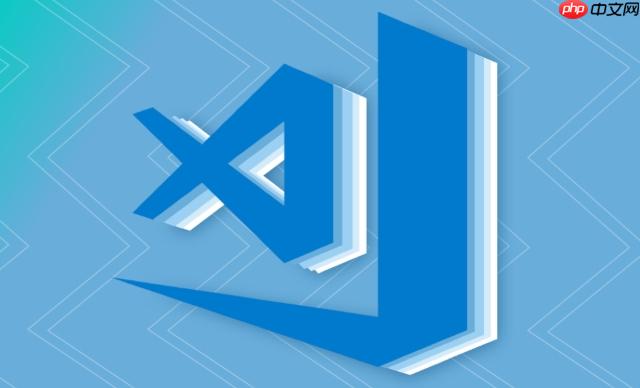
想在 VSCode 中进行量子计算开发?Q# 是微软推出的专为量子算法设计的编程语言,配合其完整工具链,可以在本地快速搭建开发环境并运行量子模拟。整个流程不复杂,关键在于正确配置依赖和理解模拟器的工作方式。
安装 Q# 开发工具包
要在 VSCode 中支持 Q#,必须先安装 .NET SDK 和 QDK(Quantum Development Kit):
- 下载并安装最新版 .NET SDK(建议 6.0 或以上版本)
- 通过命令行运行:dotnet tool install -g Microsoft.Quantum.Sdk
- 安装 VSCode 扩展:“Quantum Development Kit” 由 Microsoft 提供
安装完成后重启 VSCode,即可识别 .qs 文件并提供语法高亮、智能提示等功能。
创建第一个 Q# 项目
使用 .NET CLI 快速生成标准项目结构:
- 打开终端,执行:dotnet new console -lang Q# -o MyFirstQuantumApp
- 进入目录:cd MyFirstQuantumApp
- 用 VSCode 打开项目:code .
主文件 Program.qs 包含入口函数,你可以在这里调用量子操作。Q# 本身不直接运行,而是由宿主程序(如 C# 或 python)驱动执行。
使用量子模拟器运行代码
Q# 提供多种目标机器模拟器,最常用的是全状态模拟器(FullStateSimulator),它能模拟最多约 30 个量子比特的系统:
- 默认模板中已包含 C# 宿主程序(host.cs),负责调用 Q# 操作
- 在终端运行:dotnet run 即可启动模拟
- 可在输出中看到测量结果、概率分布等信息
对于更复杂的场景,还可连接资源估算器(Resource Estimator)评估量子硬件需求,或使用噪声模拟器测试容错能力。
调试与可视化支持
VSCode 中可以直接设置断点、查看变量状态,尤其适合学习量子态演化过程。配合 Trace Simulator 可检测不可逆操作或非法测量。
虽然目前没有内置量子电路图可视化,但可通过输出的测量统计手动绘制,或导出数据到 Jupyter Notebook 配合图表库分析。
基本上就这些。环境搭好后,重点是理解 Q# 的操作定义方式和量子寄存器管理机制。多写几个贝尔态、量子隐形传态的例子,很快就能上手。


